1.通过TerraExplorerPro访问服务
(1)打开TerraExplorerPro软件,点击“从文件中打开TerraExplorer工程”,如下图所示:
或者
(2)在弹出的对话框中,输入服务名、以及IP地址
服务名与IP地址如下图所示:
对话框的输入格式:serverName@ip地址:端口,如下图所示:
(3)点击“确定”后,便可展示,在头部还可以看到你的访问路径信息,如下图所示:
备注:如果地图一直处于加载状态,可查看下你的防火墙或服务器的防火墙是否开启,如果开启,可尝试关闭进行访问。
(4)如果你的制作好的mpt文件没有发成服务在本地用terraexplorer pro也可以查看
打开地址会发生变化,如下例子,输入格式直接写mpt所在的硬盘位置即可
2、构建FLY文件
(1)通过以上方式加载后,点击工具栏上的保存按钮,如图所示:
(2)在弹出的窗口中设置保存路径,如下图所示:
(3)这时候就可以在该fly文件中添加图片、模型等各种对象,如下图所示:
(4)添加漫游路径1--添加演示
点击记录飞行轨迹 然后鼠标操作地图区域按照想要的轨迹进行滑动,然后停止记录 就制作好了一个漫游轨迹,然后双击刚才制作的漫游1 就会自动播放刚才制作的漫游轨迹
(5)漫游轨迹2制作
点击对象 选择折线创建 然后修改名字后 在地图上进行绘制折线的位置,同时可以缩放地图,最后保存就制作好了另一种漫游路径,双击播放
(6)添加图片标签
(7)添加三维模型
(8)添加视频
(9)添加图层(shape)或者标准格式的wfs服务,一下以添加arcgis的wfs服务为例
可以修改坐标系,然后选择创建注记和显示范围
选择需要用到的字段
然后点击导入即可看到树菜单里面多加了一项,如下图
双击新增项,地图定位到相应范围内,然后右键属性可以修改图层的显示图标和注记的显示参数包括显示的字段和显示文字颜色大小等如下图
最终效果图如下
(10)为模型或者标签设置点击模型弹出文本框或者网页,以上述的wfs图层的点为例
点击图层的点就会弹出一个html页面的弹出框,如下
(11)默认初始化状态时控制菜单项的显示和隐藏
当我们制作好fly文件的时候,在页面加载的时总会出现所有要素全部加载的情况,我们可能只需要加载部分数据,其他数据等需要的时候手动点击,这时我们就需要设置fly文件的抓取工程状态的操作,如下图
对需要初始显示的项目进行勾选然后右键点击选择抓取工程状态操作,然后保存此fly文件,当我们下次开启fly文件或者在页面加载此fly文件的时候默认只加载我们当前情况下的选项的内容而不是会全部显示出来,此操作是非常实用的操作,希望对大家有帮助
将不定期更新资源,欢迎持续关注
想获得更多的学习知识请关注微信公众号:西北码农或扫下方二维码



























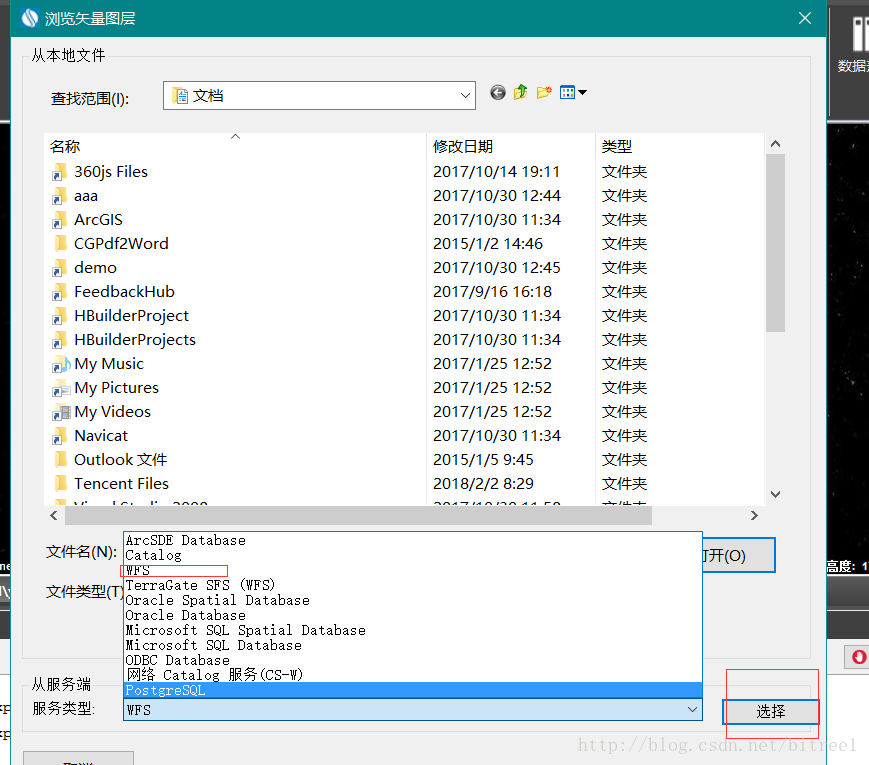


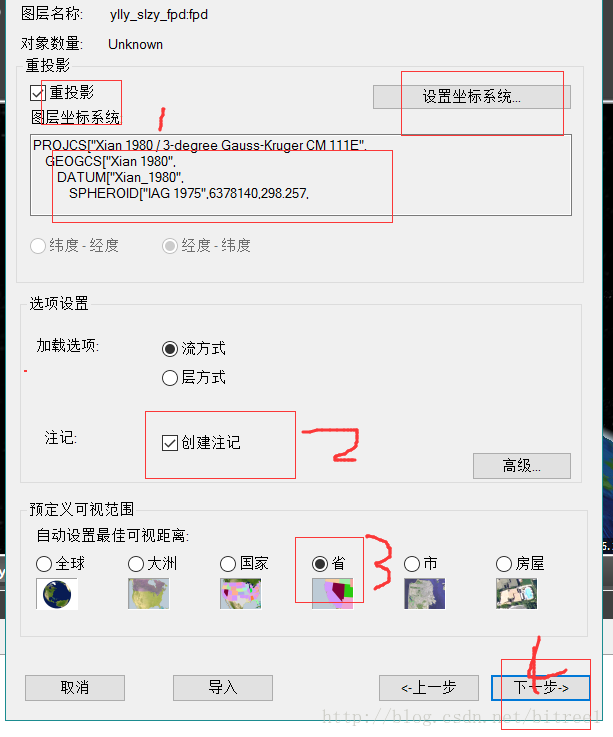





















 2233
2233











 被折叠的 条评论
为什么被折叠?
被折叠的 条评论
为什么被折叠?








